Windows 10 heeft problemen met standaardapps
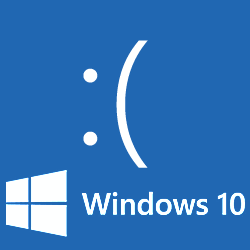 Na allerlei problemen met de Oktober Update is er weer wat aan de hand met Windows 10. Nu gaat het over de instellingen voor standaardapps.
Na allerlei problemen met de Oktober Update is er weer wat aan de hand met Windows 10. Nu gaat het over de instellingen voor standaardapps.
Standaardapps zijn programma’s die altijd openen als u een bepaald bestand aanklikt. Bijvoorbeeld de app Foto’s voor foto’s of Word voor tekstbestanden. Gebruikers bepalen welke toepassing moet starten bij het aanklikken van een bestandstype. In Windows 10 gaat dat niet altijd goed.
Standaardinstellingen weer actief
Gebruikers merken dat de ingestelde programma’s niet openen en dat de standaardinstellingen ineens weer actief zijn. Zelf hebben ze daar niks aan veranderd. Alles opnieuw instellen helpt ook niet altijd.
Nog geen oplossing
Microsoft geeft toe dat er een probleem is. Een oplossing is er nog niet. Wie last heeft van dit probleem, kan beter eerst de gewenste app starten en daarna daarmee het betreffende bestand openen. Dat gaat wel goed. Open dus bijvoorbeeld eerst Word en ga via het menu ‘Openen’ naar het gewenste bestand.
Bekijk al het nieuws
